华硕K42 JV笔记本拆机+清灰全记录
记得我这华硕的K42 JV是2011年买的,那时候刚上大学,转眼间,毕业都一年多了, 。相信大家都有遇到过机子过热导致蓝屏或者直接自动断电的情况,这类情况主要是由于长期积尘堵塞了出风口,清下灰就恢复正常。
。相信大家都有遇到过机子过热导致蓝屏或者直接自动断电的情况,这类情况主要是由于长期积尘堵塞了出风口,清下灰就恢复正常。
我2011年买的电脑,2013年找电脑店里师傅清灰,花了30大洋,别人联想只要20... 我问师傅为什么我这华硕的要贵,他说你这难拆,所以要加钱... 。转眼到了2015年,机子又因为积尘问题,频繁罢工,然后咋办!拆!
。转眼到了2015年,机子又因为积尘问题,频繁罢工,然后咋办!拆!
由于华硕清灰需要基本把内部全拆才能拿得出风扇,其间涉及到很多插口部件的连接,所以大家一定要慢慢摸索,按照我这方法来。( ,螺丝啥的记得归类放好,别到时候多出来螺丝)
,螺丝啥的记得归类放好,别到时候多出来螺丝)
拆卸工具:螺丝套装+塑料拨片(没有的找其他代替也可)。
 螺丝刀套装_淘宝搜索淘宝搜索是最智能的商品搜索引擎,通过大数据的运营,准确的理解商品与用户,提供精准的个性化搜索体验。
螺丝刀套装_淘宝搜索淘宝搜索是最智能的商品搜索引擎,通过大数据的运营,准确的理解商品与用户,提供精准的个性化搜索体验。第一步,关机,拔出后边的电池。
二,拆D面
OK,然后翻到D面,可以看到密布着这种螺丝,咱们需要把它拆下,螺丝的拆卸顺序随意,但是要记住分别归类,因为有些螺丝的长度不同(例如D面左右上角)。
(A面、B面、C面、D面是人们为了更便捷的分清笔记本的各个面而起得一个名字。四个面分别是的是笔记本的顶盖,屏幕,键盘和底面。)
拆内存
对这就是内存盖子,拆除2个螺丝。
标配的JV是单根内存条,我是后来又自己加了一根,组了双通道,内存的拆卸方法是扒开左右两侧的塑料条即取出。
下图就是我拆下的两根内存,当然螺丝最好是和内存盖板放一处,免得混淆。
拆硬盘。
同理拆硬盘,找到硬盘位置,拆除表面螺丝。
下图就是硬盘仓了,再次拆除4+2的螺丝,分别归类保存。
拆除螺丝后,按住硬盘往右一推,然后在硬盘右侧位置有个塑料条一提,硬盘就可顺利取出。
拆光驱
拆解光驱没前面那么复杂,直接拆除光驱位置的2个螺丝,就可取出光驱。
拆解玩内存,硬盘,光驱后,D面所有的螺丝就可以安心的取出了。
特别注意,光驱位置还有3颗小螺丝,记得要拆除。
还有注意,拆处左右上角的屏幕连接螺丝时,这两颗螺丝长度不同。
拆C面
拆完了D面的螺丝部件,还需要拆下C面的键盘和键盘框架才能拆下D面。
可以观察到键盘上方,在ESC F5等按键等处,有小凹槽,这里就是卡口(真心难拆)
拿一个尖锐物,斜着插入,然后就能解开卡口。
依照此方法,慢慢就可以拆下键盘!(注意慢慢二字!!)
为什么要慢,因为后面还连接着键盘的排线,用力过猛就...
拆卸方法,白色的卡口往排线方向推,两侧都推到位了,键盘就可以取出。
你以为拆了键盘就能看到风扇了吗,少年太天真了! ,拆下下面的悬架螺丝和触摸板排线才能算去下C面和D面,听了是不是有点心塞塞。
,拆下下面的悬架螺丝和触摸板排线才能算去下C面和D面,听了是不是有点心塞塞。
触摸板位置的排线,拆卸方法和拆键盘的排线一样。
拆卸的时候注意,右上方位置有两颗螺丝长度与其他不同。
额,我没有拨片,还好手指甲能用, ,四周一扒,就完事了。
,四周一扒,就完事了。
嘿嘿,你以为你看到风扇了,你就能拆下它了吗,少年,你想的太简单了!!
还得继续拆!
拆主板螺丝
先拆除左右上角的屏幕连接螺丝,记得放好,这两颗也和一般的螺丝不用。
拆完了螺丝,松排线。
上方排线:左侧风扇位置有屏幕排线,右侧是两根黑白线是天线网卡排线。
下方还有一处排线。
拆完排线和螺丝,翻过主板就可以看到被金黄的散热铜管连接这两大发热大户,CPU和显卡。
拆除散热铜管边上固定的螺丝,就可取下散热铜管,可以为CPU和显卡更换新的硅脂,提高散热效率。
拆除螺丝、卡口,分离散热鳍片和风扇,然后各自清理,然后用电工胶(我用的电工胶)封好连接缝隙,即可,
然后再原路返回,装回配件。
装好后,开机启动,OK,成功开机,这次的清灰之旅就完成了,运行了一阵风扇也是很和谐的!
虽然过程繁琐复杂,但是也还算顺利,如果你能独立完成这次清灰,那其他笔记本应该都不成问题,多学点技能也是好的。









































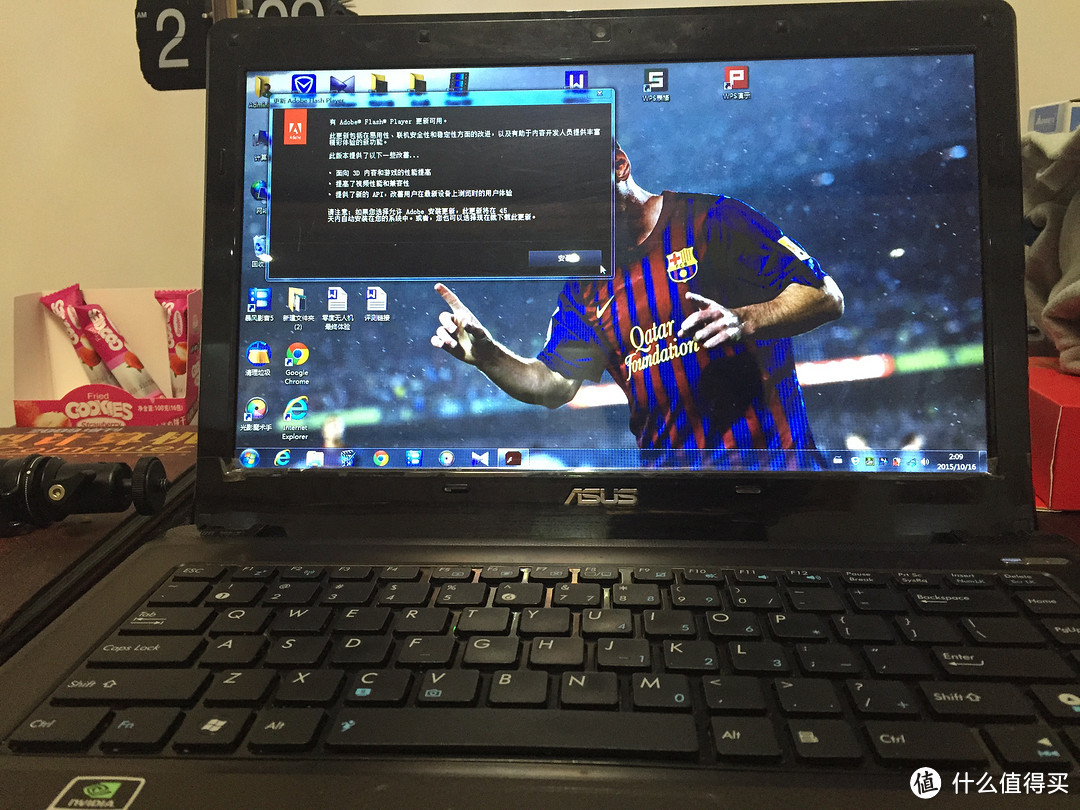


















































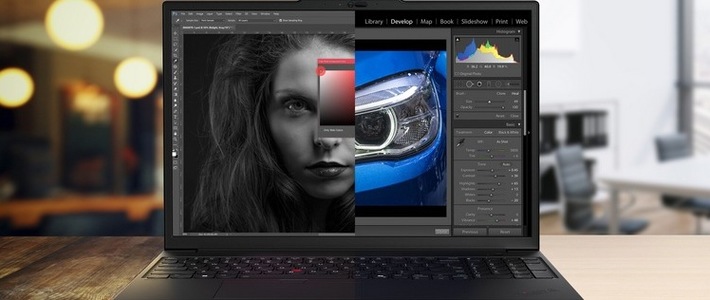















































dsy405
校验提示文案
qiyaki
校验提示文案
酸奶不用勺子
校验提示文案
a1309926804
校验提示文案
河流午後經過
校验提示文案
tytianya
校验提示文案
科技金笔
校验提示文案
值友2351107856
校验提示文案
韭菜馅儿的饺子
校验提示文案
TotalNie
校验提示文案
螺纹
校验提示文案
安诸
校验提示文案
值友5308917438
校验提示文案
MOREYOCOCHIMARU
校验提示文案
弈棋人文和
校验提示文案
弈棋人文和
校验提示文案
值友5308917438
校验提示文案
值友6012172108
校验提示文案
值友6012172108
校验提示文案
值友2351107856
校验提示文案
dsy405
校验提示文案
值友5308917438
校验提示文案
值友5308917438
校验提示文案
TotalNie
校验提示文案
科技金笔
校验提示文案
tytianya
校验提示文案
河流午後經過
校验提示文案
韭菜馅儿的饺子
校验提示文案
安诸
校验提示文案
弈棋人文和
校验提示文案
螺纹
校验提示文案
弈棋人文和
校验提示文案
MOREYOCOCHIMARU
校验提示文案
a1309926804
校验提示文案
酸奶不用勺子
校验提示文案
qiyaki
校验提示文案